動画の内容をより魅力的にするために、動画内にテキストアニメーションを入れる必要がある場合があります。その作り方がわからない場合は、テキストアニメーションのテンプレートやフォントを利用する必要があります。
動画にテキストアニメーションを追加するには、動画編集ソフトウェアが必要です。ここでは、ウォーターマークなし、広告なし、バンドルなし、無料の動画編集ソフトウェア「MiniTool MovieMaker」が推奨されます。この無料ソフトでは、様々なアニメーションフォントを提供しています。
参考までに、MiniTool MovieMakerのテキストアニメーションテンプレートを使って作成した動画を添付します。
MininiTool MovieMakerでは、3種類のアニメーションテキストテンプレートが用意されています。詳細情報は以下のようです。
タイトルアニメーション
タイトルは、オープニング(OP)とも呼ばれ、いくつかのテキストアニメーションを含む動画です。通常、動画の冒頭部分に表示され、動画のトピックを視聴者に知らせます。タイトルは動画の不可欠な部分で、動画の内容を定義します。
では、動画にタイトルアニメーションを付けるにはどうすればよいのでしょうか。
MiniTool MovieMakerは、タイトルアニメーションの無料追加に対応しています。この無料動画編集ソフトには、15種類のタイトルアニメーションが無料で用意されています。その中から好きなものを選び、動画に追加することができます。
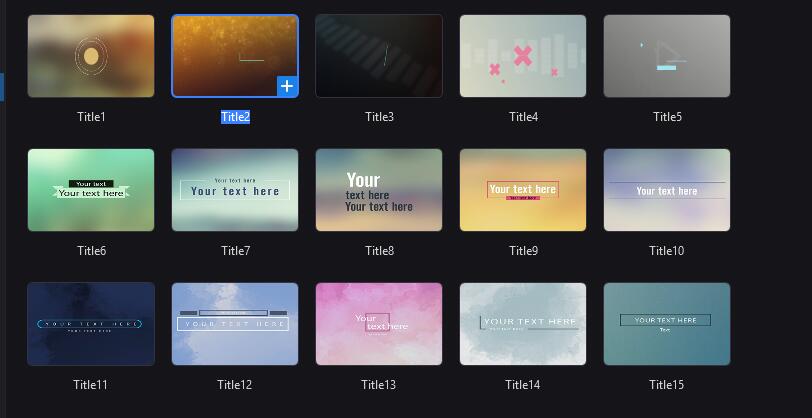
タイトルアニメーションを動画に入れる方法
MiniTool MovieMakerは、ウォーターマークなしの無料動画編集ソフトで、簡単にテキストアニメーション付きの動画を簡単に作成することができます。
では、以下のボタンから、この無料動画編集ソフトを取得し、様々なテキストアニメーションテンプレートを無料で試しましょう。
MiniTool MovieMakerクリックしてダウンロード100%クリーン&セーフ
ステップ 1. 動画ファイルをインポートする
この無料動画編集ソフトをPCにインストールした後、それを開き、メインインターフェイスに入ります。その後、「Import Media Files」(メディアファイルのインポート)をクリックし、動画ファイル、音楽ファイル、画像ファイルをインポートします。次に、すべての必要なファイルをタイムラインにトラックします。
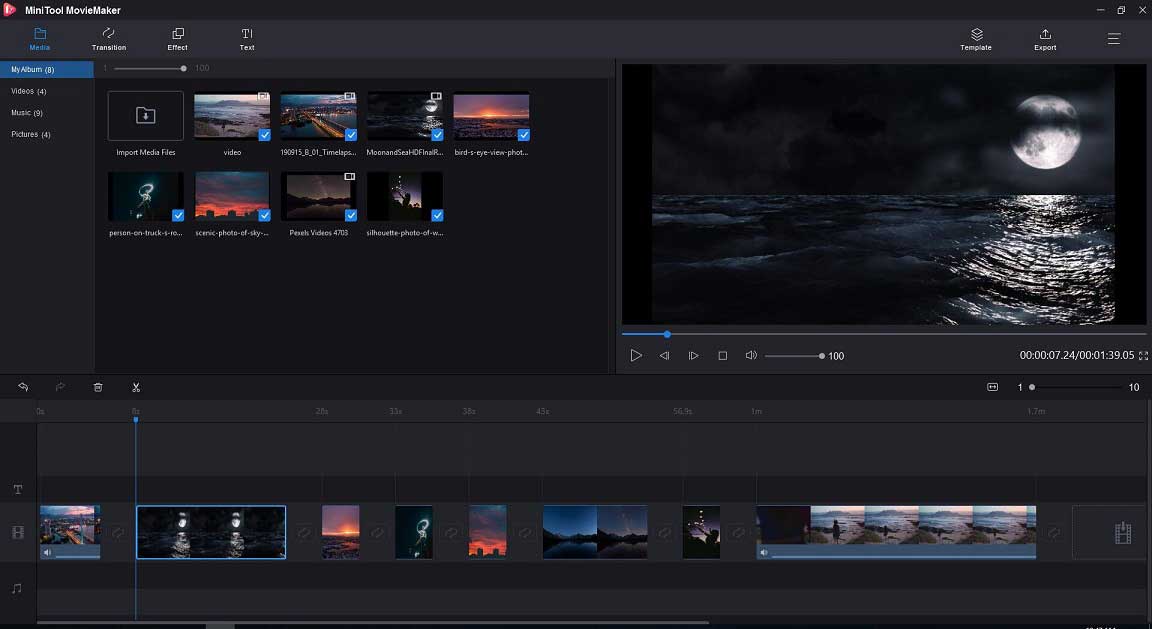
ステップ 2. タイトルアニメーションを追加する
MiniTool MovieMakerでは、タイトルを動画から分離して表示するため、タイトルアニメーションを用意しています。「Text」(テキスト)オプションをクリックし、「Titles」(タイトル)を選択すると、すべてのタイトルアニメーションをプレビューできます。
好きなアニメーションテキストテンプレートを選択し、タイムラインに(動画の前と間)ドラッグ&ドロップします。
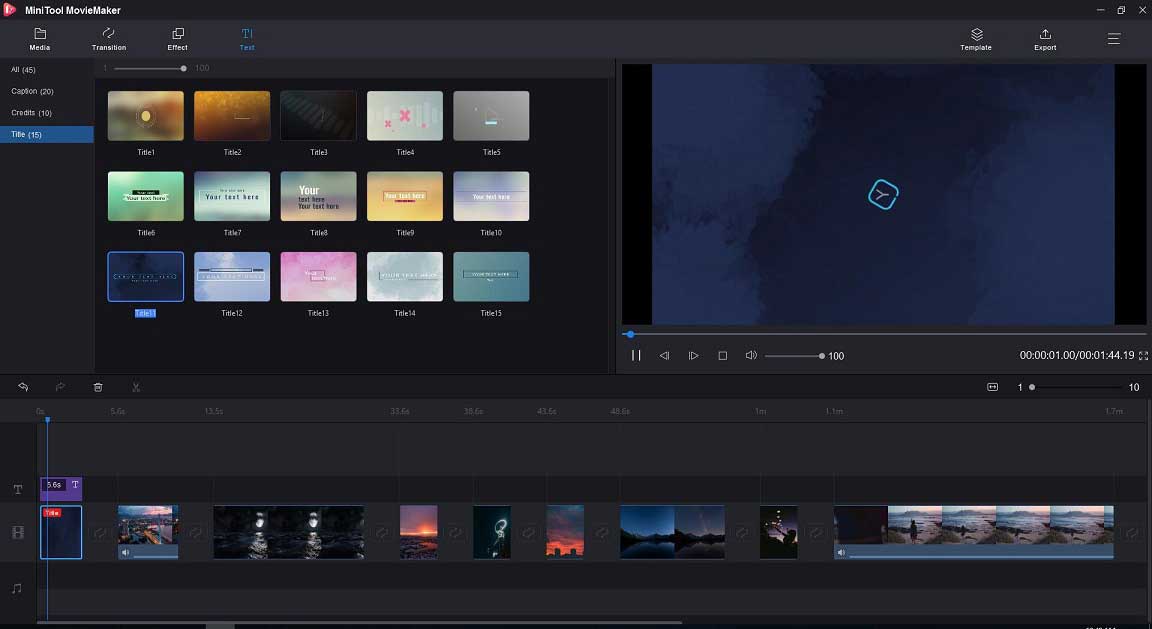
ヒント:MiniTool MovieMakerは、タイトルとビデオクリップの間にトランジションを適用することをサポートしています。
ステップ 3. タイトルテキストの入力と編集
このステップでは、テキストを編集し、好きなテキストを入力します。そして、タイトルのフォント、カラーなどを選択します。
ステップ 4. 動画を保存して共有する
動画にテキストアニメーションを追加した後、動画をMP4、AVIなどの動画形式に保存して共有できます。
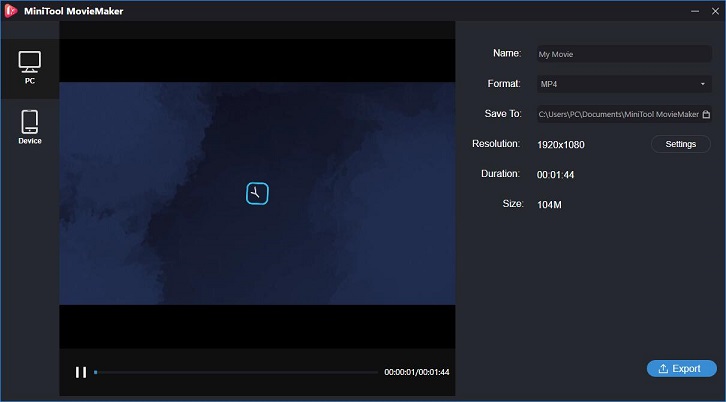
字幕アニメーション
MiniTool MovieMakerは、タイトルアニメーションだけでなく、字幕も提供しています。動画に字幕をつけると、視聴者にわかりやすくなります。より多くの視聴者を獲得するために、動画にアニメーション字幕を追加する必要があります。
MiniTool MovieMakerは20種類の字幕スタイルを提供し、そのすべてが無料です。さらに、この無料ツールは3つのテキストトラックを提供し、ユーザーが素晴らしい動画を作成できるようサポートをします。
動画に字幕アニメーションを追加する方法
ステップ1.MiniTool MovieMakerを開き、動画ファイルをインポートします。
ステップ2.動画ファイルをタイムラインにドラッグ&ドロップします。
ステップ3.テキストアニメーションを動画に追加します。
「Titles」(タイトル)ボタンをクリックすると、さまざまな字幕(caption)スタイルが表示されます。好きな字幕スタイルをタイムラインにドラッグし、テキストを編集します。次に、これらのテキストのフォントを選択します。この無料ツールはテキストのトリミングに対応し、テキストの表示時間を変更できます。
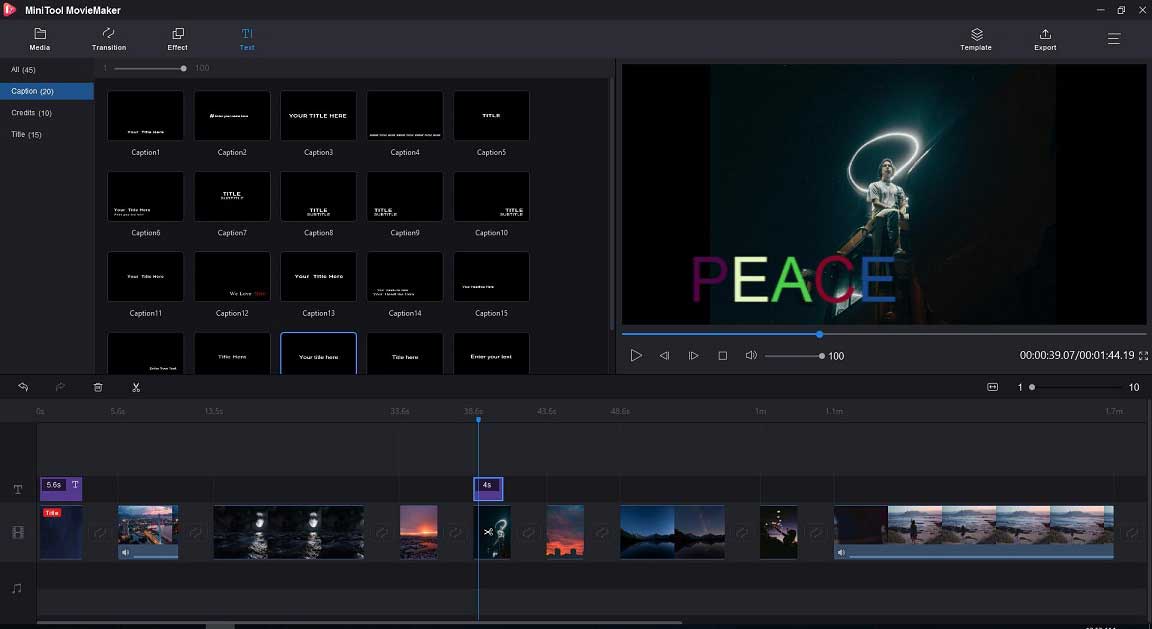
ステップ4.動画を保存して共有する
MiniTool MovieMakerは、様々なデバイスに適したフォーマットや、その他のビデオフォーマットへの出力に対応しています。また、ビットレートだけでなく、ビデオの解像度の指定もサポートしています。
テキストアニメーションのテンプレート
最後に、テキストアニメーションの別のタイプを共有したいと思います。MiniTool MovieMakerはクールでホリーウッドな動画テンプレートを提供し、ワンクリックで優れた動画を作成することができます。
適切なテンプレートを選択し、ビデオファイルをインポートし、テキストアニメーションを変更し、必要に応じて、BGMを変更します。その後、この動画を保存し、友人と共有します。
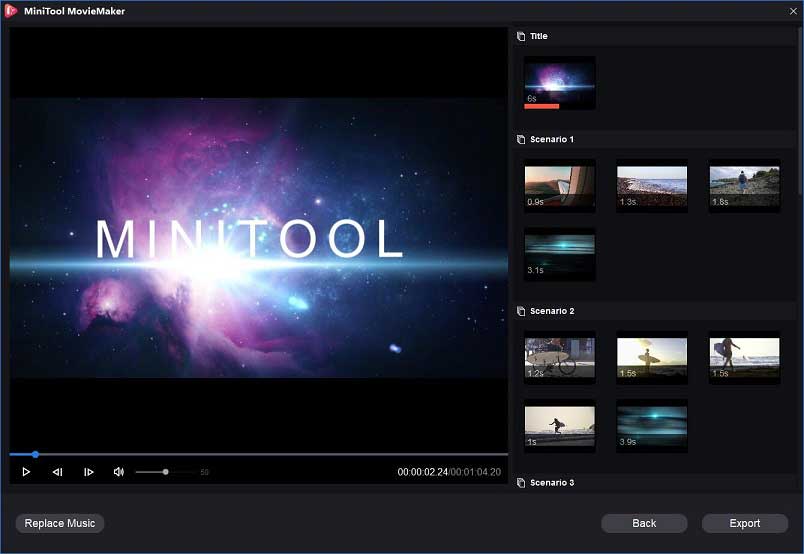
これらのテンプレートを使って動画を作成する際に、さまざまなアニメーションのテキストスタイルが見られます。残念ながら、それらはテキストの変更にしか対応していません。
MiniTool MovieMakerは、無料の動画編集ソフトウェアで、動画、写真、GIF画像にテキストアニメーションの追加に対応しています。この無料ツールの一番の特徴は、初心者でも簡単に無料で動画にテキストアニメーションを追加でき、シンプルできれいなインターフェースを提供していることです。もちろん、このツールは他の様々な素敵な機能を備えています。
MiniTool MovieMakerの優れた機能
- 無料、広告なし、バンドルなし
- MP4、AVI、MKV、などのファイル形式に対応
- ビデオの結合、音楽ファイルの結合、ビデオの分割、音楽ファイルの分割をサポート
- トランジションを提供し、フィルターを使用してさまざまなスタイルの動画の作成をサポート
- MP4、MKV、MOVなど、さまざまな動画ファイルに対応 (関連記事:MOVプレーヤー)
- 音楽の追加、音楽ファイルのフェードイン/アウトをサポート
- タイトル、サブタイトル、エンドクレジットのアニメーションの追加に対応
- 動画のフォーマット、ビットレート、解像度の変更に対応
- ミームビデオの作成、ビデオからのGIF画像の作成、MP3の抽出などをサポート
MiniTool MovieMakerは優れた無料のテキストアニメーションエディタです! さまざまな無料のテキストアニメーションテンプレートを提供します。Twitterでシェア
MiniTool MovieMakerはテキストアニメーションテンプレートを無料で提供しますが、自分でテキストアニメーションを作成したい場合は、テキストアニメーションジェネレーターは必要です。以下では、いくつかの強力的テキストアニメーションジェネレーターを紹介します。
8つのアニメーションジェネレーター
- Kapwing
- Animaker
- Wave.video
- MakerMoon
- Textanim
- Cool Text
- Flaming Text
- Loading.io
テキストアニメーションジェネレーター
かつて、プロのビデオ編集者やデザイナーだけが、テキストアニメーションを作成できました。しかし、テキストアニメーションジェネレーターの登場により、文字が動く、点滅する、色が変わるなどのテキストアニメーションをカスタマイズすることが可能になりました。
#1.Kapwing
オンラインビデオ編集プラットフォームのKapwingでは、テキストアニメーションを使った動画を作成することができます。5つのアニメーション効果があり、テキストの色、アウトライン、フォントをカスタマイズできます。
長所
- 使いやすい
- 背景として画像や動画の使用に対応
- クリーンでモダンなインターフェース
短所
- 登録が必要
- 無料版では、機能にいくつかの制限がある
- アニメーション効果の種類は少ない
#2.Animaker
Animakerも、創造性を発揮できるテキストアニメーションジェネレーターです。 このツールを使えば、専門家の支援や専門家の助けなしに、自分でテキストアニメーションを作成することが可能です。
このテキストアニメーションジェネレーターは、アニメーションキャラクター、BG、アイコン、チャートの固体コレクションを提供し、テキストを非常にクールな方法で画面上に表示したり消したりすることができます。このソフトは、テキストのジャンプ、ポップアップ、回転、移動に対応しています。
長所
- カスタムフォントのアップロードをサポート
- 豊富なアニメーション効果やフォントスタイルを提供
- 背景として画像やビデオクリップの使用をサポート
- フェードイン・アウトアニメーションの個別変更に対応
短所
- 登録が必要
- 時代遅れのUIデザイン
- 無料版では、機能にいくつかの制限がある
- 無料プランには透かしが含まれる
#3.Wave.video
Wave.videoは、オンラインビデオ作成・編集ツールで、プロのアニメーション効果や豊富でスタイリッシュなフォントを提供します。このオンラインツールには、テキストに追加するための画像、ビデオ、オーディオトラックのライブラリが組み込まれています。テキストアニメーションを作成した後、MP4として保存できます。
長所
- カスタムフォントのアップロードに対応
- スタイリッシュなアニメーションとフォントを提供
- 背景として画像や動画の使用をサポート
- ビデオのクリップと画像ライブラリーを内蔵
- テキストの位置、色、サイズなどのカスタマイズが可能
短所
- 登録が必要
- 無料版では、機能にいくつかの制限がある
#4.MakerMoon
MakerMoonは、もう一つのオンラインアニメーションテキストジェネレーターです。このオンラインツールは、フォントのサイズ/背景/テキストの色の変更、フェードイン・アウトアニメーションエフェクトの適用をサポートしています。
長所
背景として画像や動画の使用をサポート
短所
- 登録が必要
- 無料版にはMakerMoonの透かしが含まれる
#5.Textanim
Textanimは、画像やテキストロゴを作成するために広く使用されている無料のオンラインツールです。これは、フラッシュアニメーションツールをベースにしてクールなテキストアニメーションを作成します。このツールは、ダイナミックなテキストアニメーションの作成をサポートし、輝く効果や異なる色パターンを含む多くのテクスチャをテキストに与えます。残念ながら、このアニメーションテキストジェネレーターは、テキストの動きをサポートしていませんし、出力形式はGIFです。
長所
- きれいなインターフェイス
- 追加費用なし
- 流れる光のアニメーション効果を提供
- テキストアニメーションは、HTMLの挿入に対応
短所
- 時代遅れのUIデザイン
- アニメーション効果の動きをサポートしない
#6.Cool Text
Cool Textは、テキストアニメーションを使ったロゴの作成に対応しています。このツールは、速度の制御から、アニメーションの順序まで、300種類ものアニメーションを提供します。また、これらのアニメーションは、フォント、色、テキストサイズ、配置など、カスタマイズも可能です。
長所
- 300種類のアニメーションのカスタマイズが可能
- テーマの選択(さまざまなテーマから)・編集に対応
- 色、フォント、配置など、多くのカスタマイズオプションがある
短所
- 時代遅れのUIデザイン
- アニメーションエフェクトの種類が少ない
#7.Flaming Text
3Dテキストアニメーションジェネレーターをお探しでしょうか。Flaming Textは、ブラウザのグラフィックツールを無料で提供し、とてもシンプルなオンラインロゴジェネレーターです。このツールは、12種のテキストアニメーション効果を提供します。強力なSVGベースのグラフィックエディター「Imagebot」を使用し、テキストの編集/修正をサポートし、プロフェッショナルな外観を与えます。
長所
- ロゴ テキストをアニメーション化
- 適切な範囲のカスタマイズ
- テキストに影をつけ、背景のぼかしにも対応
短所
- 時代遅れのUIデザイン
- アニメーションエフェクトの種類が少ない
#8.Loading.io
Loading.ioは、テキストアニメーションをGIF/SVG/APNG形式の画像にするオンラインテキストアニメーションジェネレーターです。このツールは、高度にカスタマイズ可能なエディターとして、様々なフォント、色、テキスト効果、アニメーションを提供しています。このテキストアニメーションジェネレーターを使用し、ロゴや名前に動くテキストを追加するのが好きなユーザーもいます。
長所
- 高度にカスタマイズ可能なエディター
- 100以上のアニメーション効果、800以上のフォントを提供
- 多くのカスタマイズオプション (300色以上のカラーと、増え続けるスタイリッシュなテキスト効果)
短所
無料版では、機能にいくつかの制限がある
ここでは、皆様にテキストアニメーションジェネレーターのトップ8を共有したいと思います。Twitterでシェア
最後に
ここでは、アニメーションテキストジェネレーターをたくさん紹介します。
その中で最もお勧めなのは、やはりMiniTool MovieMakerです。この無料ツールは、動画を作るためのタイトルアニメーション、字幕、エンドアニメーションを提供します。ドラッグ&ドロップするだけでアニメーション効果を追加できますので、ぜひ、無料ダウンロードしてお試しください。


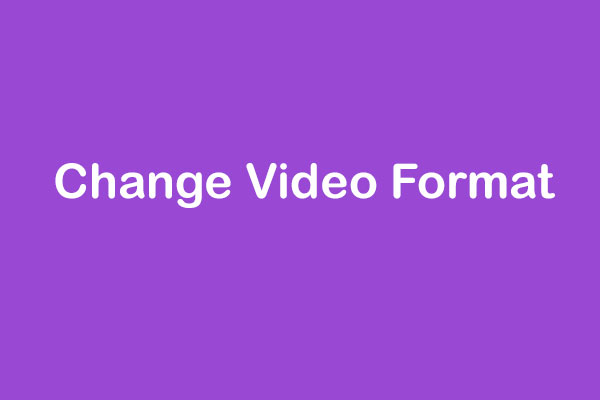
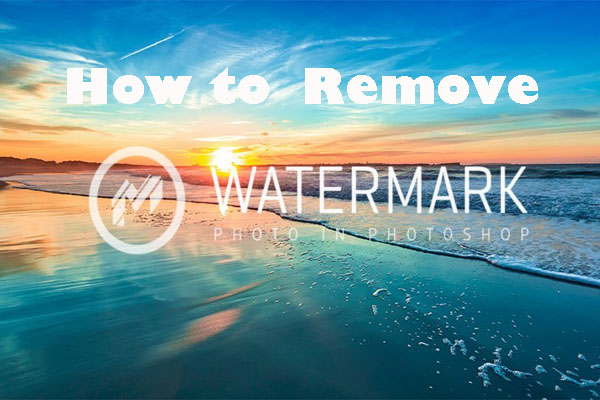
ユーザーコメント :